Discord on pelaajille suunniteltu ääni- ja tekstichat-sovellus, jonka avulla voit helposti löytää ystäviä, liittyä niihin ja keskustella heidän kanssaan. Se on ilmainen, turvallinen ja toimii sekä työpöydällä että puhelimella. Jotkut käyttäjät ovat kuitenkin raportoineet sovelluksen, erityisesti näytön jakamisominaisuuden, ongelmista. Jotkut käyttäjät ilmoittavat, että näyttö vilkkuu tai viivästyy, kun he jakavat näyttönsä Discordissa. Voit yrittää korjata tämän ongelman muutaman asian. Varmista ensin, että käytät uusinta Discord-versiota. Jos olet, yritä käynnistää sovellus uudelleen. Jos tämä ei auta, yritä lopettaa sovellus ja käynnistää se uudelleen. Jos nämä vinkit eivät ratkaise ongelmaa, voit kokeilla muutamia muita asioita. Yksi on vaihtaa palvelinaluetta. Voit tehdä tämän avaamalla Discord-sovelluksen ja napsauttamalla rataskuvaketta vasemmassa alakulmassa. Napsauta sitten vasemmassa sivupalkissa Ääni ja video. Vieritä alas ja etsi avattava Palvelinalue-valikko. Napsauta sitä ja valitse toinen alue. Kokeile muutamaa eri aluetta nähdäksesi, korjaako se ongelman. Toinen asia, jota voit kokeilla, on poistaa laitteistokiihdytys käytöstä. Voit tehdä tämän avaamalla Discord-sovelluksen ja napsauttamalla rataskuvaketta vasemmassa alakulmassa. Napsauta sitten 'Käyttäjäasetukset' vasemmassa sivupalkissa. Vieritä alas ja etsi 'Laitteistokiihdytys' -vaihtoehto. Kytke se pois päältä ja käynnistä sitten sovellus uudelleen. Jos sinulla on edelleen ongelmia, seuraava vaihe on ottaa yhteyttä Discordin tukitiimiin. Voit tehdä tämän napsauttamalla sovelluksen vasemmassa sivupalkissa olevaa Ohje-linkkiä. Napsauta sitten 'Lähetä lippu' -painiketta. Täytä lomake ja anna mahdollisimman paljon yksityiskohtia. Muista kertoa, mitä ongelmia sinulla on näytön jakamisen kanssa. Discordin tukitiimi auttaa sinua vianmäärityksessä.
Yksi suurimmista liikkeelle panevista voimista Erimielisyys yhtä suosittu kuin kuinka kätevää ja saumatonta se on tehnyt näytön jakamisesta. Niille teistä, jotka eivät tiedä, Discordin näytön jakamisominaisuuden avulla voit jakaa näyttösi muiden palvelimillasi olevien ihmisten kanssa, olipa kyseessä sitten pelaaminen ystävien kanssa tai videon suoratoisto. Tässä artikkelissa tarkastelemme, kuinka voit korjata minkä tahansa näytön välkkymisongelmia saatat kohdata jakaessasi näyttöäsi Discordissa.
Korjaa Discordin jaetun näytön välkkymisen tai viiveen ongelmat
Yleisiä syitä Discord-näytön välkkymiseen ovat huono välimuisti, vanhentuneet näytönohjaimet tai sovelluksen vanhentunut versio. Katsotaanpa, kuinka poistat mahdolliset syyt:
- Tarkista käyttöoikeudet ja suorita Discord järjestelmänvalvojana.
- Päivitä Discord tietokoneellesi
- Poista Discord-välimuistikansio
- Vaihda ikkunatilaan Discordissa
- Poista laitteistokiihdytys käytöstä
- Päivitä näytönohjaimesi ajurit
- Asenna Discord uudelleen
1] Tarkista käyttöoikeudet ja suorita Discord järjestelmänvalvojana.
Jos et ole vielä tehnyt niin, sinun tulee ensin suorittaa Discord järjestelmänvalvojana. On erittäin mahdollista, että näytön jakaminen vilkkuu, jos et käynnistä Discordia ja sovellusta, jota yrität suoratoistaa palvelimellesi tällä tavalla.
dell xps 12 9250 -katsaus
- Avaa aloitusvalikko tai etsi vain Discord hakupalkista.
- Kun löydät sen, napsauta hiiren kakkospainikkeella ja valitse Lisää.
- Valitse 'Suorita järjestelmänvalvojana'.
2] Päivitä Discord tietokoneellesi

Kuinka estää Windows 10 avaamasta viimeisiä avoimia sovelluksia käynnistyksen yhteydessä
Kuten useimmat sovellukset, Discord julkaisee päivityksiä säännöllisesti, ja sovelluksen vanhentuneen version käyttäminen voi aiheuttaa kaikenlaisia kaatumisia, mukaan lukien näytön välkkymistä. Näin voit päivittää sovelluksesi uudempaan versioon, jos se on saatavilla:
- Avaa Suorita-valintaikkuna painamalla Win + R ja kirjoita %localappdata% tiimi
- Avaa kansioluettelosta Discord-kansio
- Kaksoisnapsauta nyt Update.exe-tiedostoa.
Käynnistä Discord uudelleen, suoratoista jotain näytön jakamisen kautta ja tarkista, jatkuuko ongelma.
3] Poista Discord-välimuistikansio
Jos ongelma liittyy Discord-välimuistitietoihin, voit myös yrittää poistaa ne kokonaan välimuistikansiosta.
- Varmista, että Discord on suljettu tietokoneellasi
- Tulla sisään %sovellustiedot% Suorita-valintaikkunassa
- Napsauta sovelluskansioluettelossa hiiren kakkospainikkeella Discordia ja valitse 'Poista'.
Käynnistä Discord uudelleen ja jos ongelma liittyi virheellisiin välimuistitietoihin, se on ratkaistu.
4] Vaihda ikkunatilaan Discordissa
Näytön jakaminen Discordissa on tällä hetkellä rajoitettu vain ikkunallisiin sovelluksiin, mikä tarkoittaa sovelluksia, jotka eivät ole koko näytön kokoisia, ja saatat kohdata kaatumisia tai välkkymistä, jos yrität jakaa sovellusta, jota ei ole ikkunattu.
Voit siirtyä ikkunoituun tilaan painamalla F11-näppäintä, tai löydät myös sopivat säätimet Discord-sovelluksen vasemmasta yläkulmasta.
palauta oletusfontit Windows 10
5] Poista laitteistokiihdytys käytöstä
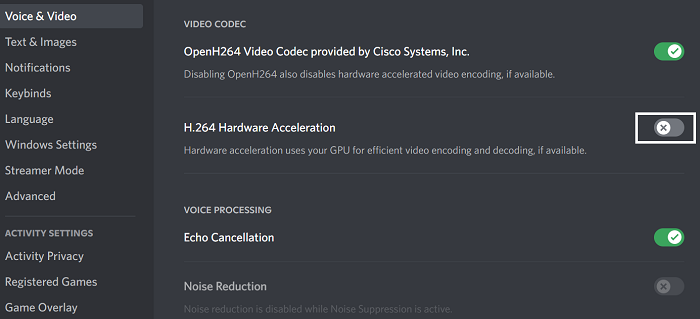
Laitteistokiihdyttämiseen liittyy näytönohjaimen tehon käyttäminen prosessoria vaativien sovellusten tukemiseen. Jos huomaat, että näyttösi pätkii tai välkkyy, kun jaat sen ihmisten kanssa, laitteistokiihdytys saattaa aiheuttaa ongelmia sille liian painavan grafiikan lataamisessa. Tässä tapauksessa on parempi poistaa asetus kokonaan käytöstä. Tämän aiheuttamia näytön välkkymisongelmia löytyy enimmäkseen suhteellisen vanhoista tietokoneista.
- Avaa Discord-sovellus
- Napsauta näytön vasemmassa alakulmassa olevaa Asetukset-kuvaketta.
- Valitse 'Ääni ja video' vasemmalla olevasta vaihtoehtoluettelosta. Vieritä seuraavaksi alaspäin ja löydät H.264 Hardware Accelerated -vaihtoehdon.
Poista se käytöstä ja käynnistä Discord uudelleen tarkistaaksesi, onko ongelma ratkaistu.
6] Päivitä näytönohjaimesi
Päivitä näytönohjaimesi ja katso auttaako se.
7] Asenna Discord uudelleen
Jos mikään yllä olevista ratkaisuista ei toiminut sinulle, viimeinen keino on asentaa Discord uudelleen tietokoneellesi. Kuten minkä tahansa muun Windows-sovelluksen kanssa, voit tehdä tämän käyttämällä Ohjauspaneelin Poista ohjelman asennus -vaihtoehtoa.
WinZip: n ilmainen lataus Windows 8: lle
Mikä aiheuttaa näytön välkkymistä?
Tietokoneen näytön välkkyminen ei ole harvinaista, ja se voi johtua useista syistä. Yleisimmät ovat löysä tai naarmuuntunut näyttökaapeli, invertteri tai taustavalo. Se voi johtua myös ohjelmiston puutteista, kuten sovellusten yhteensopimattomuudesta tai tietokoneesi vanhentuneista näyttöajureista.
Voiko BIOS saada näytön välkkymään?
Tietokoneesi näytön välkkymisongelmaan voi olla monia syitä, ja nämä ongelmat voivat liittyä ohjelmistoosi tai laitteistoosi. Toinen mahdollinen tilanne, jossa saatat kokea näytön välkkymistä tietokoneellasi, voi olla BIOSia käytettäessä. Useat käyttäjät ovat valittaneet näytön välkkymisestä päivitettäessä tai asentaessaan käyttöjärjestelmää BIOSin avulla, sanoen, että se tapahtuu jopa käynnistyksen aikana. Jos sinulla on myös sama ongelma, voit yrittää ottaa käyttöön vanhentuneen tuen.
Tämä on ollut oppaamme näytön jakamisen välkkymiseen liittyviin ongelmiin, joita saatat kohdata käyttäessäsi näytön jakamista Discordissa. Toivomme, että se on hyödyllinen.















